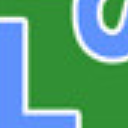
-
Lazesoft Data Recovery无限版
大小:140M语言:140M 类别:数据恢复系统:Winall
展开
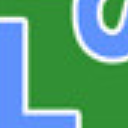
需要一个好的数据恢复工具,那就来下载Lazesoft Data Recovery无限版使用吧,这是一个非常好用的数据恢复软件,只需要点击几下就可以恢复已经删除的文件,并且可以从格式化、损坏或者丢失的分区中恢复想要的数据,Lazesoft Data Recovery无限版在搜索的时候可以预览恢复的文件,是否是自己需要的,很方便。

1、格式化分区上的数据恢复等
2、恢复NTFS加密文件(NTFS 5),NTFS压缩文件。
3、可启动恢复CD,USB磁盘
4、恢复已删除的文件
5、损坏或删除的分区上的数据恢复
6、Mac OS HFS +文件系统数据恢复
7、支持MBR,GPT分区,动态卷。
8、支持IDE,SATA,SCSI,SSD,USB,IPOD,IPhone,RAID磁盘阵列等。
如何使用Lazesoft Data Recovery恢复丢失或损坏的文件
1、选择数据恢复选项
如果要恢复已删除的文件,请先使用选项;
如果您有重新格式化的磁盘,请首先使用选项
如果您有损坏的磁盘,请首先使用<快速扫描>选项
如果<快速扫描>选项不起作用,请使用<深度扫描>选项

2、预览并恢复丢失或损坏的文件
您可以在搜索过程中预览任何丢失或损坏的文件。
Lazesoft Data Recovery搜索结果屏幕将在屏幕左侧显示一个目录树,该目录树将显示可以恢复的任何目录和文件夹。

当您打开左侧的文件夹时,此文件夹中的文件显示在右侧。单击右侧的文件以进行预览。
为了保存恢复的文件,您需要将它们从“坏”驱动器复制到另一个位置。
确保目标位置有足够的可用空间来容纳您需要的所有文件。永远不要将恢复的文件重新复制到他们正在从中恢复的驱动器(“坏”驱动器),否则你将覆盖它们,它们将永远消失!
选中要保存的文件或文件夹,方法是选中它旁边的框。
按按钮或单击“恢复>保存”菜单。
复制文件。复制操作一旦完成(可能需要相当长的时间,具体取决于数据量和计算机或网络连接的速度),请确保您要复制的所有文件现在都列在目标驱动器上。
怎么从格式化或损坏的分区恢复数据
1、设置并运行Lazesoft Data Recovery。
要在Windows无法正常启动时恢复数据,或者想要降低覆盖重要数据(尤其是Windows启动分区(C :)上的数据)的风险,请创建一个Lazesoft可启动恢复CD / USB磁盘; 从此磁盘引导以执行数据恢复过程。
2、启动Lazesoft Data Recovery后,单击Lazesoft Data Recovery “启动向导页面” 上的<分区恢复>按钮

3、选择用于恢复数据的源分区,然后单击<下一步>

4、选择“自动分区恢复”选项。

5、按<完成>按钮开始搜索。
6、搜索完成后,您可以预览和恢复任何列出的文件。

注意:切勿将恢复的文件复制回驱动器的位置(“坏”驱动器),否则您将覆盖它们,它们将永远消失!
加载全部内容
 Lazesoft Data Recovery(数据恢复软件)
Lazesoft Data Recovery(数据恢复软件) Lazesoft Windows Recovery免费版
Lazesoft Windows Recovery免费版 Lazesoft Windows Recovery Unlimited Edition
Lazesoft Windows Recovery Unlimited Edition Lazesoft Recovery Suite Professional Edition
Lazesoft Recovery Suite Professional Edition Lazesoft Disk Image and Clone无限版
Lazesoft Disk Image and Clone无限版 Easy Recovery Data Recovery官方版
Easy Recovery Data Recovery官方版 Coolmuster Data Recovery破解版
Coolmuster Data Recovery破解版 Aiseesoft Data Recovery注册版
Aiseesoft Data Recovery注册版 Android Data Recovery特别版
Android Data Recovery特别版 Erelive Data Recovery注册版
Erelive Data Recovery注册版
DiskGenius4.7.2永久注册版12M19075人在玩DiskGenius是专业级的数据恢复软...
下载
Ontrack EasyRecovery12破解版11M5908人在玩最强大的硬盘数据恢复工具当属Ontrac...
下载
易我数据恢复免费版39M4986人在玩重要的数据被误删了怎么办呢,这里为你推荐...
下载
万兴数据恢复工具已注册版38M4759人在玩我们的电脑中数据有时候会误删除,如果要修...
下载
易我数据恢复全版本通用注册机229K3213人在玩想要免费使用易我数据恢复的朋友肯定需要这...
下载
金山文档修复绿色版5M2868人在玩如果您电脑中的重要文档损坏了或者出现各种...
下载
dg数据恢复软件破译版53M2414人在玩dg数据恢复软件破译版帮助你解决!从网上...
下载
diskgenius4.9.6海外注册版30M1893人在玩如果您想找破解版的diskgenius,...
下载
superrecovery注册机2M1799人在玩superrecovery注册机专为此软...
下载
删除文件恢复大师注册版6M1544人在玩我们经常会清理电脑,如果不小心删除了一些...
下载